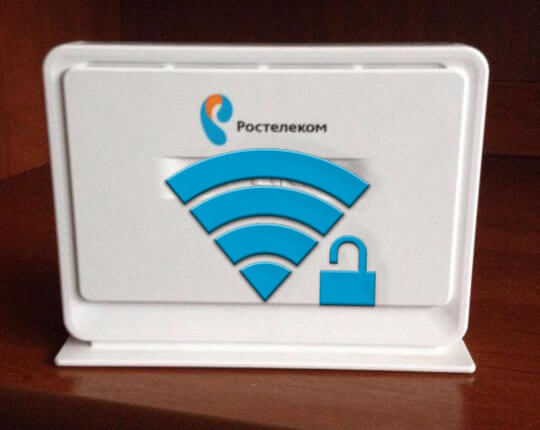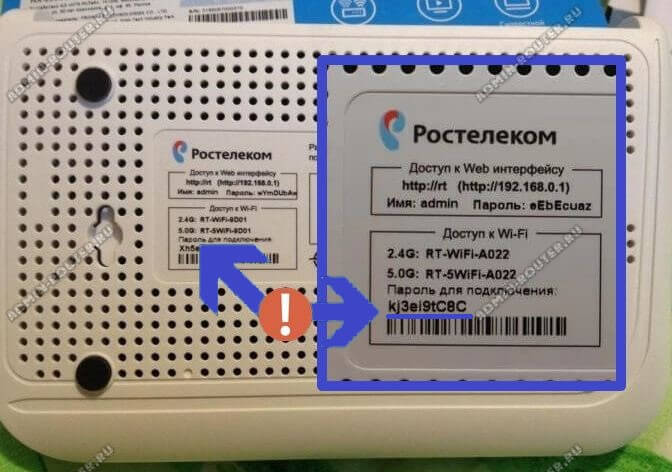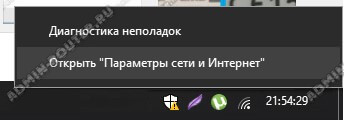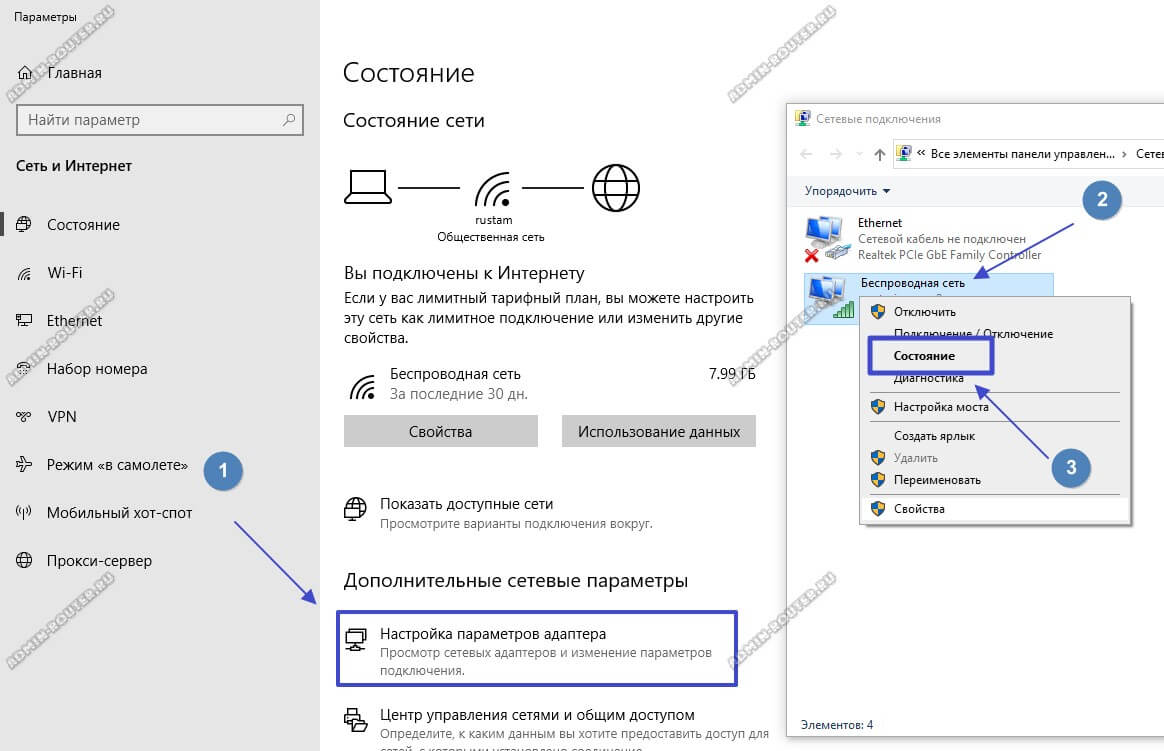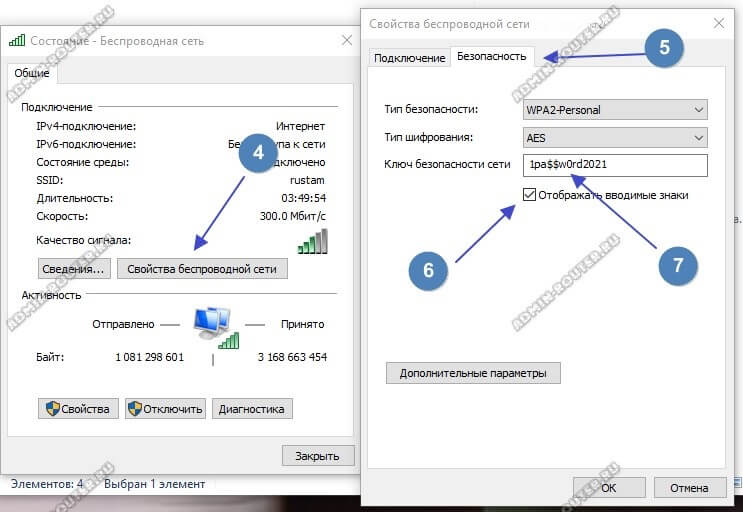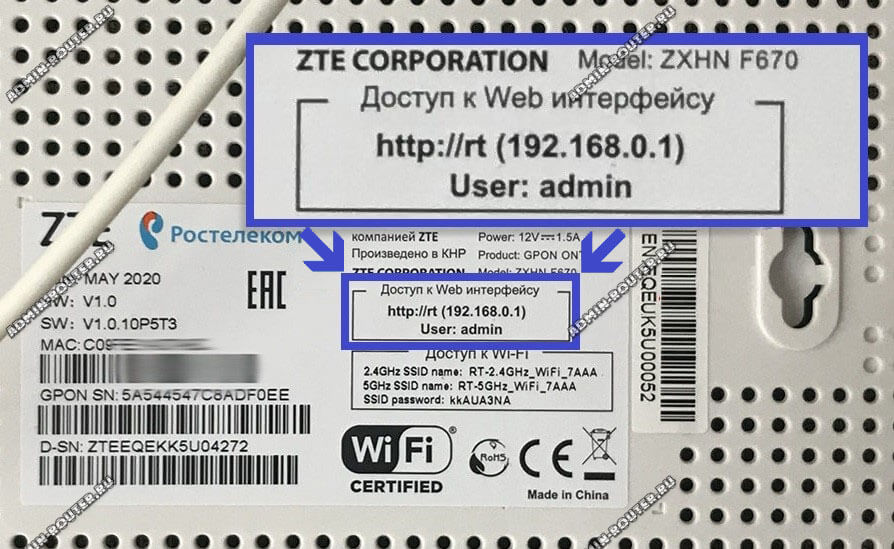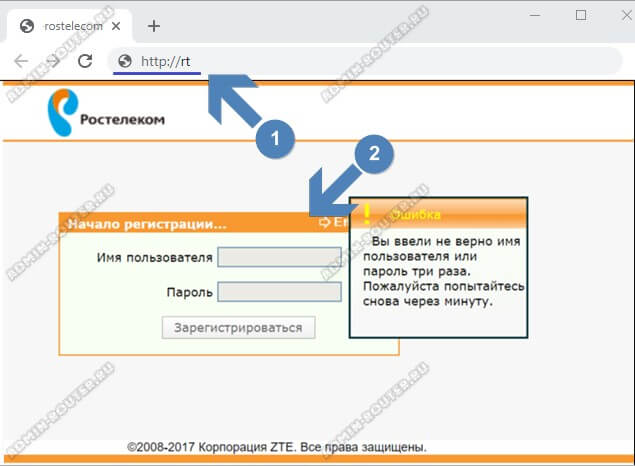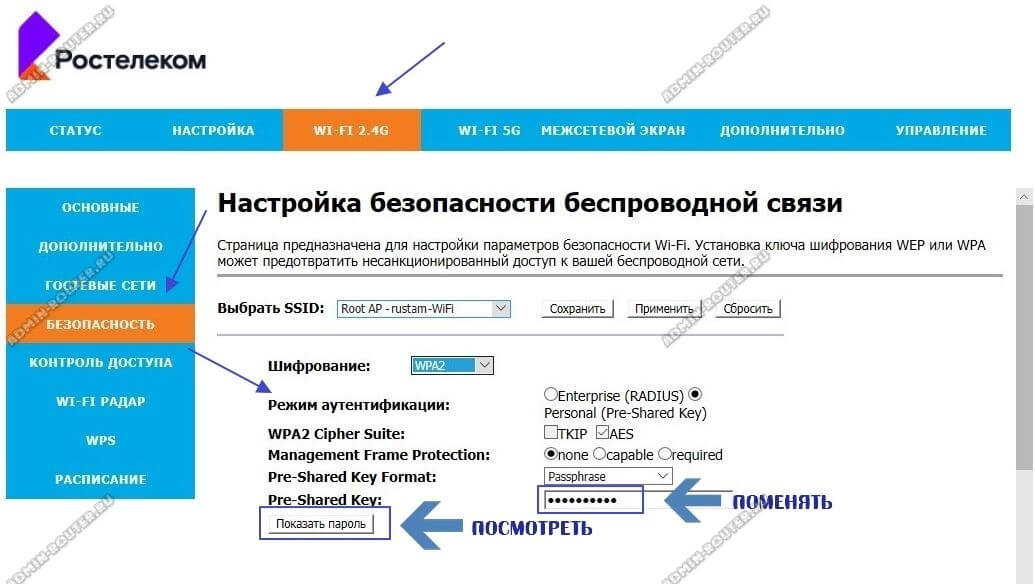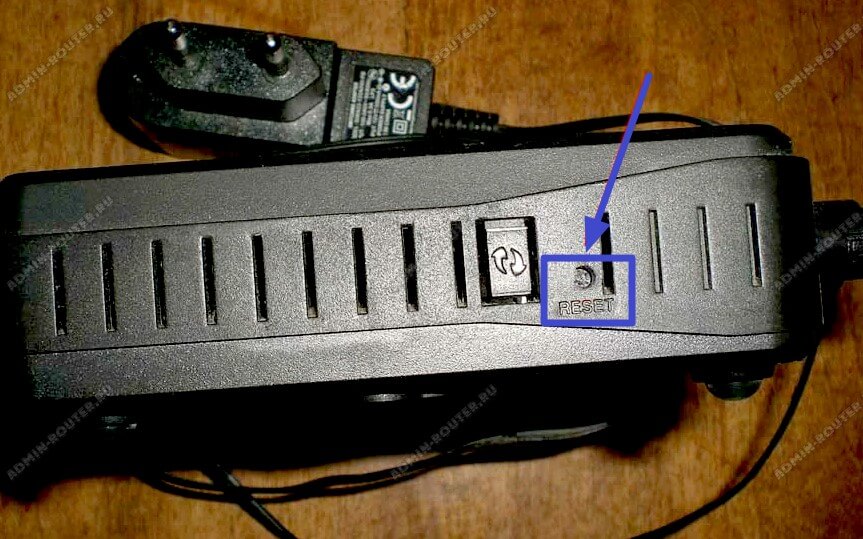А Вы знаете, что каждый третий пользователь не помнит какой пароль на беспроводную сеть у него используется. В случае с роутером Ростелеком подключение обычно выполняет сервисный специалист провайдера, который тянет кабель в квартиру, настраивает доступ в Интернет и подключает домашние устройства. И всё бы ничего, но ровно до того времени, как возникает необходимость подключить новый гаджет: телефон, телевизор, умную колонку и т.п. В итоге пользователи начинают экстренно искать а где же написан пароль WiFi на роутере Ростелекома и как вообще его можно посмотреть?! Есть несколько способов которые помогут восстановить пароль от Вай-Фай Ростелеком и я покажу их все!
Содержание
Если Вы возьмёте роутер Ростелеком в руки и внимательно его осмотрите, то можете найти на нём прямоугольную или квадратную наклейку, на которой написаны все основные данные о устройстве — производитель, модель, серийный номер. Там так же будет и раздел, который называется «Доступ к Wi-Fi». В нём обычно написано имя вещаемой беспроводной сети и пароль на Вай-Фай, которые по умолчанию используются на роутере Ростелеком. Вот примерно так это выглядит:
Хочу заметить, что достаточно часть специалисты РТК оставляют именно эти параметры, не изменяя их. Почему? А посмотрите на наклейку в фото выше — там и имя достаточно уникальное, которые вряд ли встретится у кого-нибудь из Ваших соседей, и сам пароль WiFi Ростелеком достаточно сложный и устойчивый к взлому — 10 знаков, где есть и буквы разного регистра, и цифры.
Как посмотреть пароль Вай-Фай Ростелеком на компьютере
Второй способ, которым однозначно стоит воспользоваться если нужно быстро узнать пароль от WiFi на роутере Ростелеком — это посмотреть его на уже подключенном к беспроводной сети компьютере или ноутбуке с операционной системой Windows 10. Для этого в правом углу экрана найдите значок подключения к Вай-Фаю и кликните по нему правой кнопкой мыши, чтобы вызвать меню:
В меню выберите пункт «Открыть «Параметры сети и Интернет». После этого должно появится окно с параметрами системы, а конкретнее раздел «Сеть и Интернет»:
Кликните по ссылке «Настройка параметров адаптера», чтобы перейти к списку сетевых подключений Виндовс. Их обычно несколько — кабельное, беспроводное и блютуз. Выберите беспроводную сеть и кликните по ней правой кнопкой мыши. Чтобы узнать пароль Вай-Фай Ростелеком-роутера, Вам нужно в появившемся меню кликнуть на пункт «Состояние». Появится ещё одно окошко состояния беспроводной сети. Там Вам надо кликнуть на значок «Свойства беспроводной сети».
Дальше появится последнее в нашем случае окно со свойствами беспроводной сети, в котором надо открыть вкладку «Безопасность». Теперь важный момент! Посмотреть пароль WiFi Ростелеком можно в строчке «Ключ безопасности сети», но по умолчанию он спрятан за звёздочками. Чтобы узнать пароль в явном виде — поставьте галочку «Отображать вводимые знаки». Вот и всё!
Как узнать пароль Вай-Фая на роутере Ростелеком
Это самый сложный для новичка способ, но по сути ничего особо-то сверхъестественного он не представляет и проделав его один раз — вы без проблем сделаете то же самое позже на любом другом подобном устройстве. Чтобы узнать пароль WiFi на роутере Ростелеком, сначала надо зайти в его настройки. Для этого нам опять же потребуется наклейка, про которую я рассказывал выше.
Смотрим в поле, которое называется «Доступ в Web-интерфейс». Здесь написан адрес, который надо ввести в адресную строчку браузера. Это обычно либо IP-адрес 192.168.0.1, либо URL-адрес http://rt. Введя любой из них в адресной строке, Вам должна открыться форма авторизации настроек роутера Ростелеком.
Логин и пароль берём снова из наклейки. Если там пароль не написан, или тот, что написан, не подходит — это уже плохо. Единственный способ открыть настройки устройства и посмотреть пароль Вай-Фай — это сбрасывать его к заводскому состоянию с помощью кнопки Reset и заново всё настраивать.
Если же у Вас всё прошло удачно и получилось открыть веб-интерфейс маршрутизатора, тогда ищите раздел меню с настройками беспроводной сети. В моём примере используется двухдиапазонный роутер Ростелеком Rotek RX-22200 и у него для каждого из диапазонов есть свой отдельный раздел.
Дальше надо открыть подраздел настройки безопасности сети. Там будет доступен выбор типа и способа шифрования и т.п. Отдельная строчка будет для ввода пароля сети. Она называется обычно одним из этих вариантов:
- WPA Key
- Pre-Shared Key
- Passphrase
- Ключ сети
Как Вы можете видеть на картинке выше, сам пароль скрыт точками. Чтобы посмотреть пароль WiFi Ростелеком роутера, вы должны найти рядом кнопочку «Показать пароль». В некоторых случаях в строке ввода ключа может быть значок в виде глаза — он выполняет ту же самую роль.
Ничего не получается — что же делать?
Если же посмотреть пароль от Вай-Фай у Вас не получается из-за того, что нет доступа в веб-интерфейс Ростелекомовского роутера, то выход один и нам поможет старая-добрая поговорка сетевиков: Семь бед — один Reset. Другими словами придётся делать аппаратный сброс настроек. Для этого на любом беспроводном маршрутизаторе есть отдельная кнопка, подписанная как «Reset»:
Она находится или сзади корпуса, или сбоку. Нажимать эту кнопку надо с помощью разогнутой канцелярской скрепки или обычной шариковой ручки. Нажатой кнопку держим примерно 5-8 секунд и отпускаем. После этого роутер должен мигнуть всеми лампочками и перезагрузиться!
Внимание! Если Вы не знаете как или не сможете самостоятельно настроить заново подключение на роутере Ростелеком, то лучше не делайте сброс, а воспользуйтесь услугами специалиста!
На чтение 10 мин Просмотров 60.4к.
Андрей Корж
Системный администратор, специалист по оптимизации программного обеспечения и сетевых технологий
Ростелеком- крупнейший игрок на российском рынке интернет-провайдеров. Для подключения к Wi-Fi сети достаточно оплатить один канал, который обеспечивает интернет-соединение, и ввести на каждом подключенном устройстве пароль от роутера Ростелеком.
Но пользователи часто забывают или просто не знают этот код. Разберемся, как узнать свой пароль от Wi-Fi Ростелеком. А также другие комбинации, которые понадобятся для настройки маршрутизатора и управления услугами провайдера: для входа в веб-интерфейс и для настройки интернета PPPoE. Отдельно рассмотрим, как восстановить логин и пароль от личного кабинета пользователя.
Содержание
- Узнаем пароль от веб интерфейса
- Наклейка на роутере
- Коробка от маршрутизатора
- Инструкция к роутеру
- Сайт router passwords
- Стандартные пароли
- Данные для настройки интернета PPPoE
- Договор
- Личный кабинет
- Техподдержка
- Офис Ростелекома
- Данные от личного кабинета
- Восстанавливаем старые данные
- Регистрируемся по новой
- Офис
- Узнаем пароль от Wi-Fi
- Через командную строку
- В настройках роутера
- В операционной системе
- Как поменять пароль wi-fi
- Что делать, если не удалось узнать пароль
- Сброс на заводские настройки
Узнаем пароль от веб интерфейса
Рассмотрим основные способы определить логин и пароль для входа в роутер Ростелеком на примере популярной модели маршрутизатора Sagemcom F@St 1744.
Наклейка на роутере
Чтобы узнать данные для входа в веб-интерфейс, первым делом необходимо посмотреть пароль на Wi-Fi роутере Ростелеком. Задняя или боковая часть устройства содержит наклейку от производителя, на которой указаны данные для входа через браузер.
Если код, написанный на наклейке, определить не удалось (наклейка может быть стерта или к ней попросту нет доступа), то используем следующие решения.
Коробка от маршрутизатора
Пароль Ростелекома по умолчанию может быть указан на коробке от устройства. Данные могут содержаться в основных технических характеристиках или напечатаны на самой коробке с обратной стороны или в общем описании роутера. Поскольку информация, которую необходимо найти, знакома нам по изображениям, узнать имя пользователя и пароль у роутера Ростелеком несложно.
Инструкция к роутеру
Распечатанная инструкция позволяет изучить устройство, однако не на всех официальных сайтах производителей роутеров есть электронные версии. Данный способ позволяет изучить электронный формат инструкции по использованию устройства, чтобы узнать пароль модема Ростелеком. Поскольку на примере нашей модели (Sagemcom F@St 1744) это сделать невозможно, разберем способ на основе роутера TP-Link.
- Открываем официальный сайт производителя маршрутизатора через браузер и входим в меню «Поддержка». По ссылке — подробно о том, как зайти в роутер Ростелеком.
- В поиске вводим модель маршрутизатора.
- После того как открылась страница продукта, необходимо зайти в меню «Поддержка».
- Раздел «Документация» на открывшейся странице содержит инструкции на английском и русском языках. Скачиваем инструкцию на русском языке.
- Инструкция содержит описание входа в веб-интерфейс, где производитель также указывает данные: пароль и логин.
Это основной принцип поиска логина и пароля в инструкции электронного формата, но в зависимости от производителя устройства, действия при поиске инструкции могут немного различаться.
Сайт router passwords
На помощь в вопросе о том, что делать, если забыл пароль от Wi-Fi роутера Ростелеком, приходит Router Passwords, который является огромной базой хранения стандартных паролей wi-fi у роутеров Ростелеком, а также других популярных устройств, в том числе нашего Sagemcom F@St 1744.
- Заходим по ссылке Главная страница router passwords и открываем список всех производителей маршрутизаторов.
- В нашем случае в поиске выбираем Sagem.
- После того как выбрали роутер, нажимаем кнопку «Find Password».
- Ищем подходящую модель устройства, и в таблице напротив модели указываются данные для входа.
Изредка бывает, что при осуществлении входа в веб-интерфейс данные логина и кода безопасности не подходят. Это значит, что параметры, скорее всего, были изменены ручным способом через настройки роутера. В таком случае придется сбрасывать настройки роутера до заводских, о чем мы поговорим ниже.
Стандартные пароли
Мы уже узнали о том, что производитель роутера указывает логин и шифр для входа в веб-интерфейс маршрутизатора. Это стандартные данные, которые отображаются как на самом устройстве, так и в приложенной к продукту документации: технические характеристики, общее описание устройства или инструкция к роутеру. Так какие же бывают стандартные пароли для доступа в режим настроек маршрутизатора?
В качестве стандартных данных производители указывают следующие вариации:
- Логин – admin, код – admin;
- Логин – user, код – user;
- Логин – admin, код – user;
- Логин – root, код – 1234 и другие.
Данные для настройки интернета PPPoE
Рассмотрим основные источники, где содержатся сведения для настройки интернета PPPoE: логин и пароль от поставщика услуг.
Договор
Логин и пароль для настройки подключения PPPoE у Ростелекома сдержатся в договоре, который заключен с поставщиком услуг в соответствующих полях.
Личный кабинет
Личный кабинет Ростелеком не подразумевает восстановления пароля. Можно только изменить пароль, если известен старый. Зато здесь указывается логин для подключения интернета.
Техподдержка
Узнать логин и пароль для PPPoE можно через службу поддержки. Позвоните на горячую линию. От вас потребуется номер лицевого счета, который указан в договоре, или данные лица, на которого был составлен договор. Номер горячей линии Ростелеком 8-800-100-08-00.
Офис Ростелекома
Посещение офиса Ростелеком подразумевает наличие паспорта того, на кого оформлены услуги. В офисе выдается копия договора, в котором указаны данные для подключения интернета.
Данные от личного кабинета
Стандартные данные от личного кабинета Ростелеком в договоре при подключении услуг интернета не указывают. Самостоятельно регистрируемся в личном кабинете с указанием сведений о вас: ФИО, мобильный телефон, пароль (придумываем самостоятельно). После завершения регистрации привязываем лицевой счет, номер которого указывается в договоре, к личному кабинету и получаем детальную информацию о состоянии лицевого счета и сведения по текущему тарифу.
Восстанавливаем старые данные
Чтобы восстановить старые данные от личного кабинета Ростелеком, на странице входа в личный кабинет нажимаем кнопку «Восстановить пароль». В открывшемся окне вводим мобильный телефон, который указывался при регистрации в личном кабинете и текст с картинки для системы безопасности.,
На указанный мобильный телефон придет смс с кодом для восстановления. На открывшейся странице вводим этот код и придумываем новый пароль.
Регистрируемся по новой
Совсем не обязательно восстанавливать данные от личного кабинета – достаточно зарегистрироваться заново с указанием того же или нового мобильного телефона, к которому есть доступ. Далее, снова привязываем лицевой счет к личному кабинету.
Офис
Совсем необязательно посещать офис для восстановления доступа в личный кабинет. Однако посетив его, сотрудники провайдера сделают за вас всю работу. Вам необходим лишь паспорт гражданина, на которого был оформлен интернет и доступ к действующему номеру мобильного телефона.
Для доступа в личный кабинет Ростелеком воспользуйтесь прямо ссылкой https://lk.rt.ru/.
Узнаем пароль от Wi-Fi
Чтобы узнать данные от Wi-Fi сети, требуется выполнение некоторых других действий. Однако если самостоятельного изменения кода не производилось, то он содержится на устройстве – той же самой наклейке, где мы искали данные для входа в настройки. Если активация Wi-Fi происходит после ввода значений с наклейки на устройстве, значит можно оставить код прежним. Если не подходит и устройство не подключается к сети, то стоит рассмотреть следующие действия.
Через командную строку
Операционная система компьютера хранит все данные ранних подключений, в том числе и шифр от Wi-Fi.
- Запускаем командную строку в ПК нажатием сочетания клавиш Win + R, вводим команду «cmd» и наживаем кнопку «Выполнить».
- Вводим в командную строку следующую команду «netsh wlan show profiles name=Имя_вашей_сети key=clear» с точным указанием имени сети.
- Обращаем вниманием на строку «Содержимое ключа», где и прописаны значения для беспроводной сети.
В настройках роутера
Чтобы узнать данные через настройки, необходимы сведения для входа, о чем мы узнали ранее.
- Открывает браузер, и входим в веб-интерфейс по адресу 192.168.1.1 или 192.168.0.1, который необходимо вести в строку поиска.
- Появившаяся форма потребует данные, которые указаны на устройстве. Вводим и нажимаем «Вход».
- Специальное меню позволяет выбрать русскую локализацию.
- Верхняя панель содержит вкладку «Сеть». Открываем ее.
- По средствам левого меню открываем категорию «WLAN».
- Выбираем пункт «Безопасность».
- Ищем строку «Общий ключ», напротив которой нажимаем на кнопку «Показать ключ».
Данная строка позволяет ознакомиться с действующим кодом, а также поменять его в случае необходимости, введя символы на свое усмотрение. Определив пин от wi-fi, подключаем любое устройство к беспроводной сети с использованием данного значения.
В операционной системе
Данный способ используется в том случае, если ПК присоединен к беспроводной сети роутера. В этом случае стандартная функциональность ОС позволяет определить значение безопасности для точки доступа.
- Открываем меню «Пуск» и заходим в «Параметры».
- Отрываем блок «Сеть и интернет».
- Первая категория «Состояние» содержит пункт «Изменение сетевых параметров», в котором открываем «Настройка параметров адаптера».
- Откроется новое окно, где необходимо отыскать активный сетевой адаптер, и, кликнув по нему правой кнопкой мыши, выбрать пункт «Состояние».
- В новом окне открываем «Свойства беспроводной сети».
- Переходим на вкладку «Безопасность».
- Ставим галочку напротив надписи «Отображать вводимые знаки» После этого в поле «Ключ безопасности сети» отобразится ПИН.
Не забывайте про договор с оператором, в котором могут находиться данные для роутера.
Как поменять пароль wi-fi
Рассмотрим основные способы, как восстановить или поменять пароль от вайфай на роутере Ростелеком на основе модели Ростелеком Sagemcom 2804 V7, который обладает довольно запутанными настройками.
- Заходим в личный кабинет роутера Ростелеком.
- Открываем пункт «WLAN» в выпадающем списке выбираем «Безопасность».
- В разделе «Ручная настройка точки доступа» обращаем внимание на строку WPA/WAPI-пароль, которая отвечает за смену пароля и его хранение.
- Далее, прописываем собственный ключ сети и нажимаем на кнопку «Применить», пароль считается смененным. Рекомендуется сохранить пароль, например на телефоне, чтобы быстро отыскать его случае необходимости.
Для маршрутизаторов других моделей принцип смены пароля остается тот же. Также данные безопасности сети можно поменять через ОС ПК. Для этого необходимо открыть окно «Свойства беспроводной сети», как было указано ранее либо через центр управления сетями и общим доступом, и прописать желаемые значения пароля.
Что делать, если не удалось узнать пароль
Если описанные способы не решили проблему с поиском пароля, рекомендуется вызвать специалиста на дом через колл-центр с указанием номера договора оператору.
Еще одним эффективным способом узнать пароль от wi-fi является сброс роутера до заводских настроек.
Сброс на заводские настройки
Самым простым способом сбросить пароль на роутере Ростелеком является сброс настроек роутера до заводских параметров с использованием кнопки на задней крышке устройства, что позволяет получить стандартный логин и пароль от роутера.
Чтобы перейти к аналоговым настройкам через веб-интерфейс выполняем следующее (рассмотрим инструкцию на примере устройства TP-Link):
- Открываем меню конфигураций роутера через интернет браузер, далее переходим в раздел «System Tools/Системные инструменты».
- Переходим к «Factory Defaults/Заводские настройки».
- На следующей вкладке нажимаем «Restore/Восстановить».
- Подтверждаем сброс конфигураций.
- Удачный откат отобразиться следующей вкладкой.
Итак, мы разобрали, как узнать пароль от роутера и сети Wi-fi разными способами. Данные операции проводятся с любыми сетевыми устройствами в том же порядке, однако конкретные названия меню могут различаться моделью устройства. Во избежание, рекомендуется вовремя проводить обновление устройства.
Wifi-роутеры играют важную роль в нашей современной жизни, обеспечивая нам доступ к интернету прямо у нас дома. И, конечно, безопасность этих устройств является важным аспектом. Один из ключевых элементов безопасности wifi-роутера — это пароль.
Когда вы получаете новый wifi-роутер от Ростелекома, обычно он поставляется с паролем по умолчанию. Это предоставляет вам возможность подключиться к сети и настроить все необходимые параметры. Но мы все знаем, насколько важно изменить этот пароль, чтобы обеспечить защиту своей домашней сети от несанкционированного доступа.
Чтобы найти пароль по умолчанию для wifi роутера Ростелеком, вам нужно обратиться к документации, полученной вместе с устройством. Обычно пароль указан на задней панели роутера или в документе, который идет в комплекте. Это может быть как комбинация букв и цифр, так и набор символов. Важно помнить, что пароль по умолчанию часто является уязвимым, поэтому его необходимо изменить на что-то более надежное.
Содержание
- Почему важно знать пароль от Wifi роутера Ростелеком?
- Как найти пароль по умолчанию для Wifi роутера Ростелеком?
- Как изменить пароль от Wifi роутера Ростелеком?
- Как выбрать надежный пароль для Wifi роутера Ростелеком?
- Что делать, если забыли пароль от Wifi роутера Ростелеком?
Почему важно знать пароль от Wifi роутера Ростелеком?
Без пароля доступ к Wifi сети Ростелеком ограничен и недоступен для посторонних лиц, что обеспечивает безопасность сети и персональных данных пользователей. Защищенный паролем Wifi роутер Ростелеком предотвращает несанкционированный доступ и защищает от возможных кибератак и хакерских атак.
Кроме того, знание пароля позволяет эффективно управлять настройками сети, в том числе изменять пароль для повышения безопасности, настраивать ограничения доступа и контролировать подключенные устройства. Это важно для поддержания стабильной работы сети и удобного использования Интернета.
В случае утери или забытия пароля от Wifi роутера Ростелеком можно обратиться в службу поддержки провайдера, чтобы восстановить доступ к сети и установить новый пароль.
| Резюме: | Знание пароля от Wifi роутера Ростелеком является ключевым элементом для обеспечения безопасности сети и доступа к Интернету. |
Как найти пароль по умолчанию для Wifi роутера Ростелеком?
Когда вы получаете новый Wifi роутер от Ростелеком, он обычно поставляется с предустановленным паролем, который известен только вам и компании Ростелеком. Важно заменить этот пароль по умолчанию, чтобы обеспечить безопасность вашей домашней сети.
Чтобы найти пароль по умолчанию для Wifi роутера Ростелеком, вы можете обратиться к документам, которые были включены при покупке роутера. Вам нужно будет найти руководство пользователя или лист с информацией о роутере. Обычно пароль по умолчанию будет указан там.
Если вы не можете найти руководство пользователя или лист с информацией о роутере, вы можете посмотреть на корпусе роутера. Некоторые роутеры имеют наклейку на корпусе с информацией о пароле по умолчанию. Обычно эта наклейка находится на задней или нижней части роутера.
Если ни один из этих способов не помог вам найти пароль по умолчанию, вы можете позвонить в техническую поддержку Ростелеком и попросить у них помощи. Они смогут сообщить вам пароль по умолчанию или помочь сбросить его, если вы забыли.
Однако помните, что пароль по умолчанию может быть не слишком безопасным, поэтому рекомендуется изменить его на более сильный и уникальный пароль. Чтобы изменить пароль на роутере Ростелеком, вам нужно будет войти в его настройки через веб-интерфейс. Этот процесс может быть немного разным в зависимости от модели роутера, поэтому рекомендуется обратиться к руководству пользователя или обратиться в техническую поддержку Ростелеком для получения подробной инструкции.
Изменение пароля на роутере Ростелеком поможет защитить вашу домашнюю сеть от несанкционированного доступа и предотвратить возможные кибератаки.
Как изменить пароль от Wifi роутера Ростелеком?
Чтобы изменить пароль от Wifi роутера Ростелеком, следуйте следующим шагам:
1. Подключитесь к роутеру
Для начала, убедитесь, что ваш компьютер или устройство подключено к Wifi сети роутера Ростелеком.
2. Откройте веб-интерфейс роутера
Откройте веб-браузер на вашем устройстве и введите IP-адрес роутера в адресную строку. Обычно стандартный IP-адрес роутера Ростелеком — 192.168.0.1 или 192.168.1.1.
3. Введите логин и пароль
Когда вы откроете веб-интерфейс роутера, вам может потребоваться ввести логин и пароль. Если вы не меняли их ранее, используйте стандартные учетные данные: логин — admin, пароль — admin либо ростелеком.
4. Найдите раздел сетевых настроек
Внутри веб-интерфейса роутера найдите раздел сетевых настроек или настройки Wifi.
5. Измените пароль
В разделе сетевых настроек найдите опцию для изменения пароля Wifi. Обычно она называется «Сменить пароль», «Изменить ключ безопасности» или что-то подобное. Введите новый пароль и сохраните изменения.
6. Подключитесь снова к Wifi сети
После изменения пароля, вам придется подключиться снова к Wifi сети роутера Ростелеком, используя новый пароль.
Обратите внимание, что процесс изменения пароля может отличаться в зависимости от модели и версии роутера Ростелеком. Если вы столкнетесь с трудностями или не уверены в правильности процедуры, рекомендуется обратиться в службу поддержки Ростелеком для получения дополнительной помощи.
Как выбрать надежный пароль для Wifi роутера Ростелеком?
1. Длина пароля: Чем длиннее пароль, тем сложнее его подобрать при попытке взлома. Рекомендуется использовать пароли длиной от 8 до 12 символов.
2. Сложность пароля: Включите в пароль комбинацию строчных и прописных букв, цифр и специальных символов. Не используйте простые словарные слова или личные данные, которые могут быть легко угаданы.
3. Не используйте общие пароли: Избегайте использования популярных или стандартных паролей, таких как «password» или «123456». Это первые пароли, которые злоумышленники будут попробовать взломать.
4. Регулярно меняйте пароль: Рекомендуется регулярно менять пароль Wifi роутера, чтобы поддерживать безопасность вашей сети. Продумайте систему, которая позволит вам легко запомнить новый пароль и не использовать ранее использованные пароли.
5. Используйте фразу для пароля: Вместо использования отдельных слов, можно создать пароль из фразы, которую легко запомнить, но сложно угадать. Например, «ялюблюпутешествияпомиру2020».
Помните, чем сложнее пароль, тем больше безопасность вашей сети Wifi роутера Ростелеком. Применяя эти рекомендации вы сможете защитить свою сеть и предотвратить несанкционированный доступ к вашим данным.
Что делать, если забыли пароль от Wifi роутера Ростелеком?
Забыть пароль от Wifi роутера Ростелеком может произойти с каждым из нас. Однако не стоит паниковать, так как есть несколько способов восстановить доступ к настройкам роутера.
Вот несколько действий, которые можно предпринять, если вы забыли пароль от Wifi роутера Ростелеком:
- Сбросить настройки роутера. На большинстве моделей роутеров Ростелеком есть кнопка сброса, которую нужно зажать и удерживать несколько секунд. После сброса роутер вернется к настройкам по умолчанию, включая пароль.
- Восстановить пароль через личный кабинет. Если вы зарегистрированы в личном кабинете Ростелеком, то вам можно попробовать восстановить пароль от Wifi роутера через эту платформу.
- Связаться с службой поддержки. Если у вас не получается самостоятельно восстановить пароль, то рекомендуется обратиться в службу поддержки Ростелеком. Они смогут помочь вам восстановить доступ к настройкам роутера.
Держите в уме, что при сбросе настроек роутера все настройки будут утеряны, включая пароль, SSID (имя сети) и другие параметры. Будьте готовы заново настраивать роутер после сброса.
В любом случае, восстановить доступ к настройкам роутера возможно, и забытый пароль не должен стать преградой для использования Wifi от Ростелеком.
Один из самых часто задаваемых вопросов в сфере интернета и связи — «Как узнать пароль WiFi на роутере Ростелеком?». Парадоксально, но часто мы забываем пароль, установленный на роутере, или просто не знаем его изначально. В этой статье мы рассмотрим несколько способов, как можно узнать пароль WiFi на роутере Ростелеком, чтобы не прибегать к помощи специалистов или вызывать техническую поддержку компании.
Первым способом является использование стандартных учетных данных, предоставляемых Ростелекомом. Обычно это указано на задней панели или подставке роутера. В абзаце «Пароль» или «WiFi Password» можно найти комбинацию логина и пароля, необходимую для входа в настройки роутера.
Если стандартные учетные данные не подходят, можно попробовать воспользоваться методом сброса пароля на роутере Ростелеком. Для этого нужно найти кнопку «Reset» или «WPS» на корпусе роутера и удерживать ее несколько секунд. Затем роутер будет перезагружен, и все настройки будут сброшены до заводских. После этого можно будет войти в настройки роутера, используя стандартные учетные данные.
Указываемый способ сброса настроек роутера должен быть использован только в случае крайней необходимости, так как после сброса все пользовательские настройки будут удалены, и роутер придется настроить заново.
Если первые два способа не помогли, то можно попробовать воспользоваться специализированными программами для взлома WiFi. Однако, не стоит забывать, что взлом WiFi или попытка взлома чужой сети является незаконным действием и может повлечь юридические последствия. Поэтому рекомендуем воздержаться от использования подобных программ и обратиться к специалистам, если вы все-таки не можете найти пароль WiFi на роутере Ростелеком.
Содержание
- Причины и возможности для получения пароля WiFi на роутере Ростелеком
- Почему может потребоваться получить пароль WiFi?
- Какие возможности существуют для получения пароля WiFi?
- Способы восстановления пароля WiFi на роутере Ростелеком
- Использование стандартных учетных данных
- Сброс настроек роутера
- Поиск пароля WiFi в настройках роутера Ростелеком
Причины и возможности для получения пароля WiFi на роутере Ростелеком
Однако, в некоторых случаях вам может понадобиться узнать свой пароль WiFi на роутере Ростелеком. Это может быть необходимо, если вы забыли пароль или если вы хотите подключиться к вашей домашней сети с нового устройства.
Есть несколько способов, которые вы можете попробовать, чтобы получить пароль WiFi на роутере Ростелеком:
| Способ | Описание |
| 1. Проверьте наклейку на роутере | Первое, что стоит попробовать — это проверить наклейку на вашем роутере. На большинстве роутеров Ростелеком есть наклейка, на которой указаны имя сети (SSID) и пароль. Проверьте эту наклейку на вашем роутере и узнайте пароль. |
| 2. Войдите в настройки роутера | Если вы не можете найти пароль на наклейке, вы можете попробовать войти в настройки роутера Ростелеком. Для этого вам понадобится знать IP-адрес роутера и учетные данные для входа (обычно это «admin» и «password»). После входа вы сможете найти пароль в разделе настройки WiFi. |
| 3. Свяжитесь с провайдером | Если вы не можете найти пароль на наклейке и не можете войти в настройки роутера, вашим последним вариантом может быть обратиться к вашему провайдеру Ростелеком. Они смогут помочь вам восстановить пароль или предоставить вам новый. |
Завершая, помните, что получение пароля WiFi на роутере Ростелеком может иметь ограничения и требовать дополнительных действий. Всегда обращайтесь к официальным источникам информации и следуйте рекомендациям провайдера.
Почему может потребоваться получить пароль WiFi?
Вот несколько основных причин, по которым может потребоваться получить пароль WiFi:
- Новое подключение к сети: Если вы только что подключили новое устройство к беспроводной сети Ростелеком, вам понадобится правильный пароль для успешного подключения.
- Забытый пароль: Возможно, вы уже подключались к сети ранее, но забыли пароль. В таком случае, вам потребуется получить пароль WiFi, чтобы снова подключиться.
- Обновление настроек роутера: Иногда может возникнуть необходимость изменить настройки беспроводной сети Ростелеком. Для этого потребуется войти в настройки роутера, что возможно только с помощью правильного пароля.
- Безопасность сети: Пароль WiFi служит способом защиты сети от несанкционированного доступа. Если вы считаете, что ваш пароль был утечен или угадан, вам потребуется изменить пароль, чтобы обеспечить безопасность вашей сети.
Необходимость получить пароль WiFi может возникнуть в различных ситуациях. Чтобы получить пароль WiFi на роутере Ростелеком, вы можете воспользоваться различными способами, которые подробно описаны в статье.
Какие возможности существуют для получения пароля WiFi?
Если вы забыли пароль от WiFi на роутере Ростелеком или хотите получить его для других целей, у вас есть несколько возможностей:
1. Физический доступ к роутеру
Если у вас есть физический доступ к роутеру, вы можете найти пароль на самом роутере или в его настройках. Для этого вам понадобится знать IP-адрес роутера и логин-пароль от настроек. Перейдите в веб-интерфейс роутера, найдите раздел с настройками безопасности и там должна быть информация о пароле WiFi.
2. Использование программ для взлома паролей
Если у вас нет физического доступа к роутеру, но у вас есть доступ к компьютеру в той же сети, вы можете попробовать использовать специальные программы для взлома паролей WiFi. Однако стоит помнить, что такое действие является незаконным и может иметь серьезные последствия.
3. Обращение в службу поддержки Ростелеком
Если вы не можете получить пароль WiFi самостоятельно, вы можете обратиться в службу поддержки Ростелеком. Там вам помогут сбросить или предоставить новый пароль для вашей WiFi-сети.
Важно помнить, что получение чужого пароля WiFi без согласия владельца является незаконным действием и может повлечь за собой юридические последствия. При использовании доступных методов всегда соблюдайте действующее законодательство и уважайте частную жизнь других.
Способы восстановления пароля WiFi на роутере Ростелеком
Если вы забыли или потеряли пароль от WiFi сети на роутере Ростелеком, не волнуйтесь, есть несколько способов его восстановления.
1. Использование стандартных данных доступа
На задней панели роутера Ростелеком обычно имеются наклейки с информацией о стандартном логине и пароле для доступа к настройкам роутера. Попробуйте воспользоваться этой информацией для входа на страницу настроек и смены пароля WiFi.
2. Обращение в службу поддержки
Если у вас не получается войти в настройки роутера или информацию на наклейке нет, вы можете обратиться в службу технической поддержки Ростелеком. Они смогут восстановить или сбросить пароль WiFi через удаленное подключение к вашему роутеру.
3. Сброс роутера к заводским настройкам
В случае, если у вас нет доступа к информации о стандартных данных доступа и обращение в службу поддержки невозможно, остается последний способ — сброс роутера к заводским настройкам. На задней панели роутера имеется кнопка сброса, которую нужно нажать и удерживать в течение нескольких секунд. После этого роутер вернется к настройкам по умолчанию, включая пароль WiFi. Обратите внимание, что этот способ сбросит все настройки роутера, поэтому вам придется произвести повторную настройку интернета.
Важно помнить, что при восстановлении пароля WiFi на роутере Ростелеком необходимо создать надежный и уникальный пароль, чтобы защитить свою сеть от несанкционированного доступа.
Использование стандартных учетных данных
Если вы не изменили стандартные учетные данные при настройке роутера Ростелеком, то вы можете попробовать использовать следующие данные:
Имя пользователя: admin
Пароль: admin
Некоторые модели роутеров Ростелеком могут также использовать другие комбинации учетных данных, такие как:
Имя пользователя: root
Пароль: root
Если эти учетные данные не работают, вы можете попробовать обратиться к документации или поддержке Ростелеком для получения дополнительной информации о стандартных учетных данных для вашей модели роутера.
Важно помнить, что использование стандартных учетных данных может представлять риск безопасности, поэтому рекомендуется изменить учетные данные после настройки роутера.
Сброс настроек роутера
Если вы забыли пароль на WiFi роутере Ростелеком или столкнулись с другими проблемами, которые не удается решить, одним из вариантов может быть сброс настроек роутера до заводских значений. Сброс настроек позволяет вернуть роутер в состояние, при котором он был приобретен.
Внимание! При сбросе настроек будут удалены все пользовательские данные и настройки, включая имя и пароль WiFi сети.
Для сброса настроек роутера Ростелеком выполните следующие действия:
- Найдите кнопку сброса на задней панели роутера. Обычно она имеет надпись «Reset» или «Сброс».
- Воспользуйтесь острым предметом (например, скрепкой) и нажмите на кнопку сброса. Удерживайте ее нажатой около 10 секунд.
- После этого роутер автоматически перезагрузится и вернется к заводским настройкам.
После сброса настроек вы сможете войти в настройки роутера по умолчанию. Обычно имя пользователя и пароль для входа указаны на наклейке на задней панели роутера. Если такой наклейки нет или она испортилась, вы можете воспользоваться стандартными учетными данными: admin и password. Однако, эти данные могут отличаться в зависимости от модели роутера, поэтому лучше проверить инструкцию к вашему устройству.
После входа в настройки роутера, рекомендуется сразу сменить имя и пароль для WiFi сети, чтобы обеспечить ее безопасность.
Поиск пароля WiFi в настройках роутера Ростелеком
Чтобы получить доступ к настройкам роутера, вам необходимо ввести IP-адрес роутера в адресную строку вашего интернет-браузера. Обычно адрес роутера Ростелеком — 192.168.1.1. После ввода адреса роутера вам может потребоваться ввести имя пользователя и пароль для входа в настройки роутера. Если вы не знаете эти данные, вы можете проверить подклеенную к роутеру наклейку или посмотреть инструкцию.
После успешного входа в настройки роутера, вам нужно найти вкладку или раздел, отвечающий за настройку Wi-Fi. Обычно этот раздел называется «Настройки Wi-Fi» или «Беспроводная сеть». Перейдя в этот раздел, вы сможете увидеть текущие настройки вашей Wi-Fi-сети, включая имя сети (SSID) и пароль.
Обратите внимание, что пароль Wi-Fi может быть скрытым или зашифрованным. Если пароль скрыт, вы увидите символы «*» или точки вместо реальных символов пароля. Если пароль зашифрован, вы увидите набор символов, которые сложно прочитать. Если пароль зашифрован или скрыт, вы можете изменить его на новый, нажав на кнопку «Изменить пароль» или аналогичную кнопку.
После того, как вы узнали пароль Wi-Fi, не забудьте сохранить его в надежном месте, чтобы в случае необходимости вы могли легко его найти. Пароль Wi-Fi дает доступ к вашей домашней беспроводной сети, поэтому важно обеспечить его безопасность и избегать его передачи третьим лицам.
Таким образом, для поиска пароля Wi-Fi на роутере Ростелеком, вам потребуется получить доступ к настройкам роутера, найти раздел Wi-Fi и просмотреть текущие настройки, где будет указан пароль.
Давайте рассмотрим очень распространённую ситуацию, когда Вы хотите поменять ключ безопасности сети WiFi, но для этого Вам нужен пароль от роутера Ростелеком, без которого зайти в его настройки попросту невозможно. Как быть в этом случае? Как узнать пароль? Где его найти? Давайте разбираться. На самом деле, это совсем не проблема, если Вы самостоятельно настраивали свой маршрутизатор — вы его скорее всего помните. Но вот если это делал кто-то иной — специалист провайдера, кто-то из товарищей, знакомый или сосед — вот это уже проблема. Да и даже если это делали Вы сами совсем не факт, что вы помните это пароль. Люди, которые не работают постоянно с сетевым оборудованием и не относятся к сфере IT постоянно теряют или забывают пароль. Тем более, что обычно роутер Ростелеком настроил и забыл на какое-то время. А вот спустя год, а то и два действительно сложно вспомнить чего там поставил и прописал. Я попробую помочь Вам в этой ситуации.
Где написан пароль на роутере Ростелеком
На каждом WiFi-роутере есть специальная подсказка в виде наклейки, где владелец может узнать заводской пароль роутера. Найти её можно на корпусе устройства — она приклеена либо на задней части копуса, либо на нижней. Вот так, например, выглядит наклейка на роутере Ростелеком Sagemcom F@st 2804:
Нам нужно поле «Доступ к Web интерфейсу», где указан адрес маршрутизатора Ростелеком в локальной сети, а так же данные для аутентификации. В данном случае — логин admin и пароль admin. А вот наклейка на роутере Ростелеком QFR-200-4T-2V-W от Qtech.
Тут уже используется заводской логин qtech и заводской пароль qtech. На моделях от Sercomm или Rotek в последнее время для каждого экземпляра делают свой, индивидуальный пароль, который никогда не повторяется.
После этого надо на любом компьютере, который подключен к сети, ввести в браузере указанный в наклейке адрес. В ответ должна появится форма авторизации в личном кабинете роутера:
Вводим логин и пароль и нажимаем кнопочку «Вход». Дальше должен открыться веб-интерфейс, через который можно продолжить настройку подключения и сети Вай-Фай.
Что делать если заводской пароль не подходит
Следующая ситуация — при авторизации Вы ввели логин и пароль со стикера, а в ответ получили сообщение о том, что данные неверны, доступ закрыт. Почему? Всё дело в том, что на большинстве современных устройств доступа в Интернет (не только на роутерах Ростелеком), при первом заходе, требуется сменить пароль на доступ с заводского на любой другой. Вот так:
После этого ожидать что заводские данные подойдут в этом случае — не стоит! Кроме как искать кто настраивал, либо пытаться вспомнить пароль, у Вас остаётся только лишь один-единственный вариант, о котором я расскажу ниже.
Как восстановить пароль роутера если забыл
Итак, Вы забыли пароль от своего модема или WiFi маршрутизатора и узнать его нет никакой возможности, то остаётся только один-единственный путь — сбросить настройки к заводским. Это единственный на 100 процентов рабочий способ восстановить пароль роутера Ростелеком. Но ему сопутствует один крайне неприятный момент — все его настройки так же благополучно будут сброшены и Вам придётся заново полностью его настраивать. Если всё же Вы решились на эту нехитрую операцию, тогда делаем следующее.
Берём в руки роутер и ищем на нём небольшую кнопочку или отверстие, подписанное как «Reset», «Defaut» или «Сброс». Находится она обычно на задней или нижней части корпуса, реже сбоку.
Дальше берем в руки ручку, скрепку или иголку, которой нажимаем кнопку «Reset» и держим её нажатой секунд 5-8. Лучше всего в это время смотреть на его индикаторы — как только моргнут все разом — значит сброс настроек Ростелеком прошли удачно и теперь роутер девственно чист и пароль у него тот, который указан в наклейке.